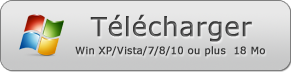Comment supprimer un texte d'un fichier PDF sur Windows
Il y a des situations où vous pouvez trouver nécessaire de supprimer un texte d'un fichier PDF avant de l'enregistrer ou de l'envoyer. C'est là où Modifier PDF est utile. Ce logiciel Windows d'édition des PDF vous permet de supprimer le texte qui n'est plus nécessaire ou qui doit être remplacé.
De l'effacement de mots simples à la suppression d'une page entière, le logiciel vous offre de multiples possibilités pour l'édition de votre document PDF. Sur cette page, nous allons voir comment supprimer un texte d'un fichier PDF sur Windows en utilisant Modifier PDF.
Méthode 1 : Supprimer le texte du PDF
Modifier PDF a un outil de gomme intégrée pour supprimer le texte (et les graphiques) chaque fois que vous en avez besoin. Vous pouvez changer la taille de la gomme et la rendre plus grande ou plus petite. Une gomme plus petite est parfaite pour enlever un mot ou une ligne. D'autre part, une plus grande gomme est un meilleur choix si vous voulez supprimer le texte d'un paragraphe entier ou d'une page entière. Voici un guide étape par étape sur la façon de supprimer le texte d'un fichier PDF sur Windows à l'aide de l'outil de gomme :
Étape 1. Téléchargez l'installateur Modifier PDF à partir de cette page. Ouvrez le fichier .exe et installez-le sur votre PC Windows.
Étape 2. Une fois l'installation terminée, lancez le logiciel.
Étape 3. Ouvrez le document PDF que vous souhaitez modifier en allant à Fichier > Ouvrir, puis en parcourant le dossier dans lequel le document est localisé.
Étape 4. Trouvez le texte que vous souhaitez supprimer. Sur la barre d'outils, cliquez sur l'icône de la gomme pour la sélectionner.
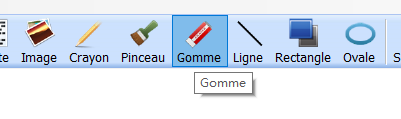
Ajuster l'épaisseur de la gomme si nécessaire. Une petite gomme est idéale pour les mots ou les lignes isolés tandis qu'une grande gomme est parfaite pour plusieurs lignes et pour paragraphes.
Étape 5. Avec l'outil de gomme marqué, sélectionnez le texte que vous souhaitez supprimer. C'est aussi simple que de passer la gomme sur le texte. Si vous avez besoin de remplacer l'ancien texte par un nouveau (s), vous pouvez le faire à ce stade.
Étape 6. Une fois que vous avez terminé, cliquez sur le bouton "Enregistrer PDF" (également trouvé sur la barre d'outils) pour enregistrer votre document PDF modifié. Vous pouvez maintenant enregistrer le PDF dans votre PC ou l'envoyer.
Méthode 2 : Supprimer le texte du PDF à l'aide du Caviardage (Censure)
Parfois, il peut être plus approprié de supprimer le texte simplement en l'obscurant au lieu de l'effacer. Dans ce cas, vous devez noircir la/les section(s) qui nécessite(s) d'être masquée(s). Ceci est généralement nécessaire pour cacher les informations sensibles ou pour maintenir la confidentialité, tout en donnant accès à l'ensemble du document. Heureusement, Modifier PDF a une fonction de rédaction PDF pour faire exactement ça.
Étape 1. Téléchargez l'installateur Modifier PDF à partir de cette page. Ouvrez le fichier .exe et installez-le sur votre PC Windows.
Étape 2. Installez et lancer ensuite le logiciel.
Étape 3. Ouvrez le document PDF que vous souhaitez modifier. Pour ce faire, allez à Fichier > Ouvrir, puis parcourez le dossier où le document est localisé.
Étape 4. Trouvez le texte que vous souhaitez supprimer. Dirigez-vous vers la barre d'outils et cliquez sur l'icône "Rédaction" pour la sélectionner.
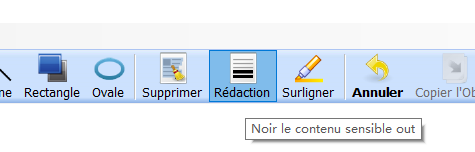
Ajuster l'épaisseur si nécessaire. Une petite ligne est idéale pour les mots ou les lignes isolés tandis qu'une grande ligne est parfaite pour plusieurs lignes et pour les paragraphes.
Étape 5. Maintenant, passez l'outil de caviardage sur le texte que vous voulez supprimer. Il noircira la section sélectionnée, en veillant à ce que la section soit complètement obscurcie.
Étape 6. Cliquez sur le bouton "Enregistrer PDF" pour enregistrer votre document modifié. Vous pouvez maintenant enregistrer le PDF dans votre PC ou l'envoyer.
Modifier PDF est plus qu'un outil de suppression de texte
En plus d'offrir deux façons différentes pour supprimer le texte d'un fichier PDF sur Windows, Modifier PDF apporte plusieurs autres avantages à la table. Il dispose d'une interface intuitive et conviviale que toute personne peut utiliser. Vous n'avez pas besoin d'être averti en informatique pour télécharger et utiliser le logiciel PDF.
En outre, Modifier PDF dispose de tonnes de fonctionnalités intégrées pour le traitement des fichiers PDF. La suppression du texte n'est qu'une d'entre elles. D'autres incluent l'édition d'images, la création de graphiques, la création de formes, le changement de police, le changement de couleur, le dessin des formes, la rotation des pages PDF et la conversion PDF à d'autres formats.
Il y a une option pour filigrane de votre document au cas où vous voulez indiquer que vous possédez le document. Alternativement, vous pouvez utiliser la fonctionnalité de signature pour cela. Elle vous permet de mettre le logo de votre entreprise au bas du document.
Enfin, Modifier PDF est un logiciel léger d'une taille d'un peu plus de 25 Mo. Il est compatible avec toutes les versions de Windows de XP jusqu'à Windows 11.